Haluatko oppia määrittämään GLPI LDAP -todennuksen Active Directoryssa? Tässä opetusohjelmassa näytämme, miten GLPI-käyttäjät todennetaan Microsoft Windows -tietokannan Active-hakemiston ja LDAP-protokollan avulla.
• GLPI version: 9.3.1
Laitteistoluettelo:
Seuraavassa osassa on luettelo laitteista, joita käytetään tämän GLPI-opetusohjelman luomiseen.
Jokainen edellä mainittu laitteisto löytyy Amazonin verkkosivuilta.
GLPI-soittolista:
Tällä sivulla tarjoamme nopean pääsyn luetteloon videoista, jotka liittyvät Zabbixin asennukseen.
Älä unohda tilata youtube-kanavaamme nimeltä FKIT.
GLPI liittyvä opetusohjelma:
Tällä sivulla tarjoamme nopean pääsyn GLPI-asennukseen liittyvien opetusohjelmien luetteloon.
Opetusohjelma - Windows-toimialueen ohjauskoneen palomuuri
Ensinnäkin meidän on luotava palomuurisääntö Windows-toimialueen ohjauskoneeseen.
Tämän palomuurisäännön avulla GLPI-palvelin voi tehdä kyselyn Active Directory -tietokannasta.
Avaa toimialueen ohjauskoneessa sovellus nimeltä Windowsin laajennettu palomuuri
Luo uusi saapuvan liikenteen palomuurisääntö.

Valitse PORT-vaihtoehto.

Valitse TCP-vaihtoehto.
Valitse Tietyt paikalliset portit -vaihtoehto.
Kirjoita TCP-portti 389.

Valitse Salli yhteys -vaihtoehto.

Valitse DOMAIN(TOIMIALUE-vaihtoehto).
Valitse YKSITYINEN-vaihtoehto.
Tarkista JULKINEN-vaihtoehto.

Kirjoita palomuurisäännön kuvaus.
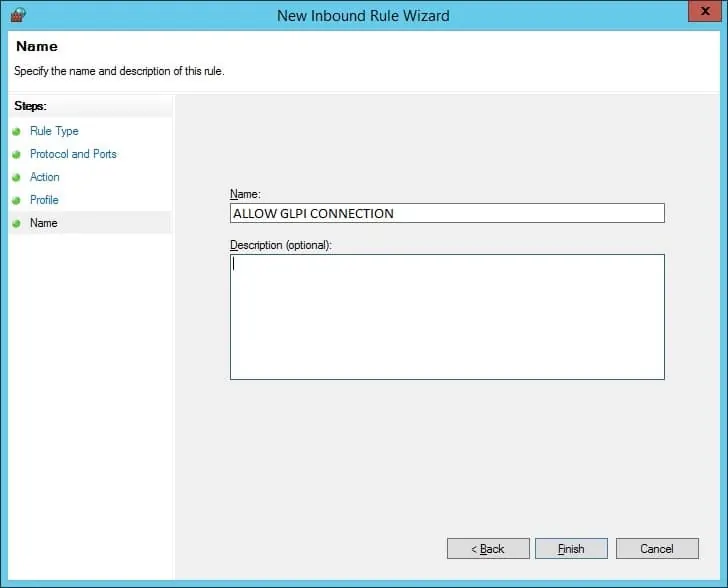
Onnittelut, olet luonut vaaditun palomuurisäännön.
Tämän säännön avulla GLPI voi tehdä kyselyn Active Directory -tietokannasta.
Opetusohjelma - Windows-toimialuetilin luominen
Seuraavaksi meidän on luotava yksi tili Active Directory -tietokantaan.
GLPI-tiliä käytetään Active Directory -tietokannan kyselyihin.
Avaa toimialueen ohjauskoneessa sovellus nimeltä: Active Directoryn käyttäjät ja tietokoneet
Luo uusi tili Käyttäjät-säilöön.
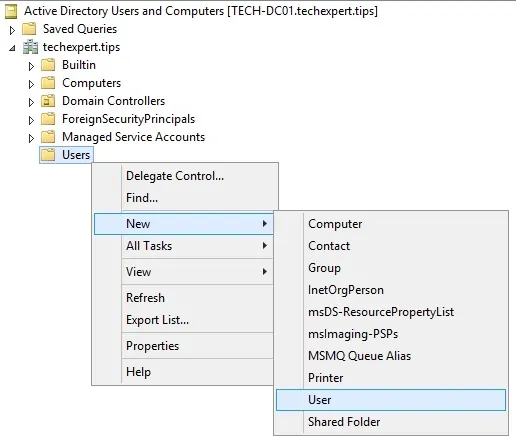
Luo uusi tili nimeltä: GLPI
GLPI-käyttäjälle määritetty salasana: kamisama123 @
Tätä tiliä käytetään Active Directory -tietokantaan tallennettujen salasanojen kyselyyn.
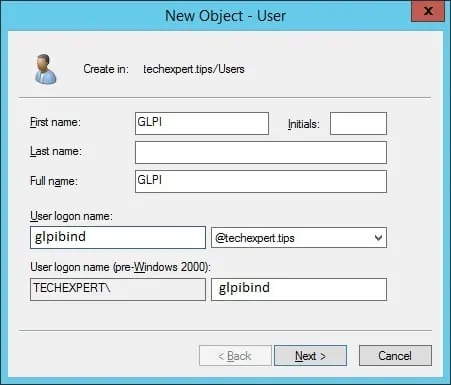
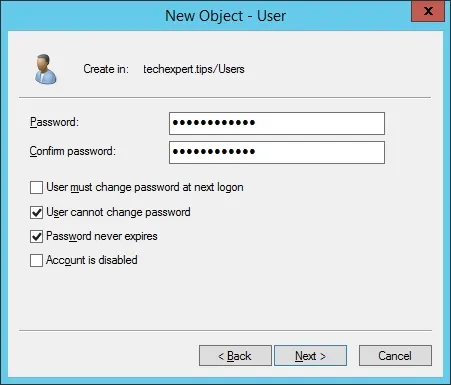
Onnittelut, olet luonut tarvittavan Active Directory -tilin.
Opetusohjelma - GLPI LDAP -todennus Active Directoryssa
Avaa selain ja kirjoita web-palvelimen IP-osoite plus /glpi.
Esimerkissämme selaimeen syötettiin seuraava URL-osoite:
• http://35.162.85.57/glpi
Käytä kirjautumisnäytössä oletuskäyttäjänimeä ja oletussalasanaa.
• Oletuskäyttäjänimi: glpi
• Oletussalasana: glpi

Onnistuneen kirjautumisen jälkeen sinut lähetetään GLPI-koontinäyttöön.

Avaa koontinäyttönäytössä Asetukset-valikko ja valitse Todennus-vaihtoehto.
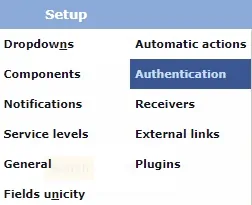
Käytä seuraavaa vaihtoehtoa:
• LDAP-hakemistot
Valitse vaihtoehto, jos haluat lisätä uuden LDAP-hakemiston.
Sinun on määritettävä seuraavat kohteet:
• Name: TECH-DC01
• Default server: Yes
• Active: Yes
• Server: 192.168.0.50
• Port: 389
• Connection filter: (&(objectClass=user)(objectCategory=person))
• BaseDN: dc=techexpert,dc=tips
• RootDN: glpibind@techexpert.tips
• Password: kamisama123@
• Login field: SaMAccountName
• Synchronization field: objectguid
Sinun on muutettava TECH-DC01 toimialueen ohjauskoneen nimeksi.
Sinun on muutettava IP-osoite 192.168.0.50 toimialueen ohjauskoneen IP-osoitteeksi.
Sinun on muutettava toimialuetietoja techexpert.tips vastaamaan verkkoympäristöä.
Napsauta Lisää-painiketta.
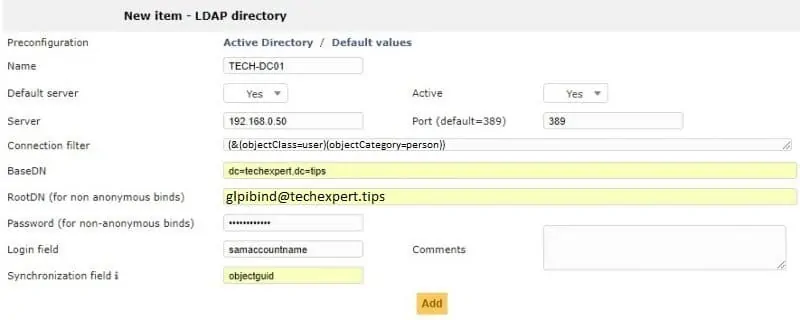
Käytä LDAP-hakemiston ominaisuuksia ja valitse valikkovaihtoehto nimeltä: TEST
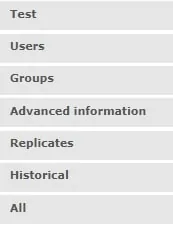
Napsauta Testaa-painiketta.
Jos testi onnistuu, näyttöön pitäisi tulla seuraava sanoma.
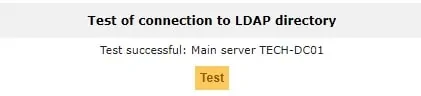
Onnittelen! Olet määrittänyt GLPI-palvelimen ja Active Directory -integroinnin.
Opetusohjelma - Active Directory -käyttäjien tuominen GLPI:lle
Nyt sinun on tuotava käyttäjäluettelo Active Directorysta GLPI-tietokantaan.
Avaa koontinäyttönäytössä Hallinta-valikko ja valitse Käyttäjät-vaihtoehto.
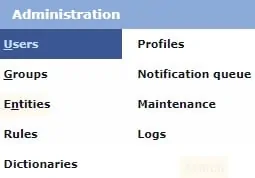
Napsauta LDAP-hakemiston linkkipainiketta.

Valitse vaihtoehto: Tuo uusia käyttäjiä.
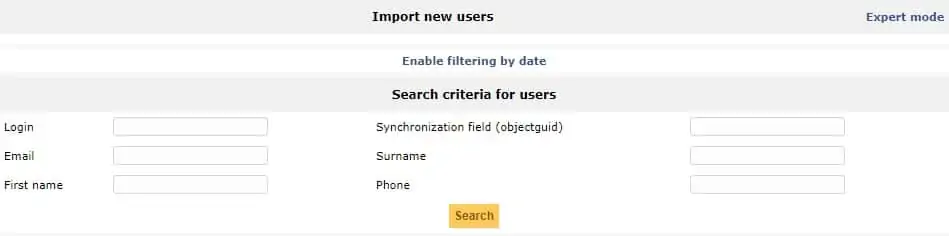
Napsauta Etsi-painiketta.
GLPI-järjestelmä tekee kyselyn Active Directory -tietokannan käyttäjäluettelosta.
Valitse luettelo käyttäjistä, joilla on oltava GLPI-järjestelmän käyttöoikeus.
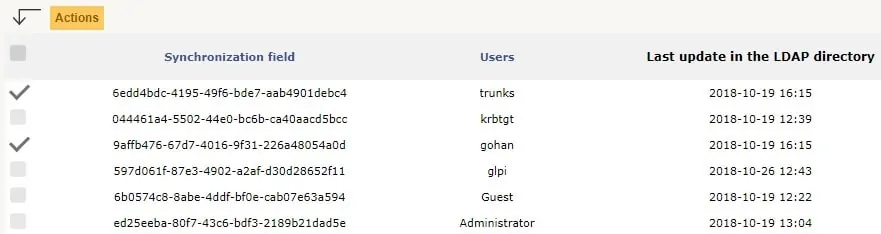
Napsauta Toiminnot-painiketta, valitse Tuo-vaihtoehto ja vahvista toiminto.
Esimerkissämme toimme Trunks- ja Gohan-käyttäjät.
Kun olet viimeistellinyt kokoonpanon, kirjaudu ulos GLPI-web-käyttöliittymästä.
Yritä kirjautua sisään tuodulla tilillä ja salasanalla Active Directory -tietokannasta.
• Käyttäjätunnus: tavaratilanteet
• Salasana: Anna Active directory -salasana.
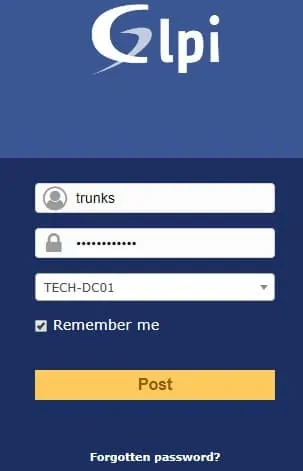
GLPI User -koontinäyttö esitellään.
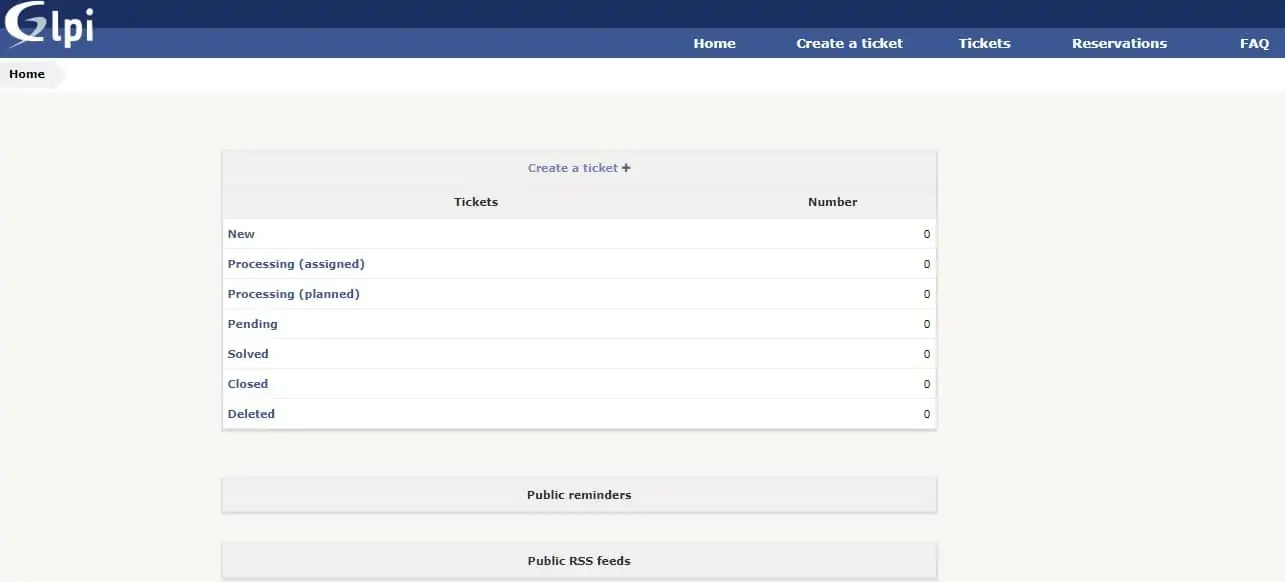
Onnittelen! Olet määrittänyt GLPI-todennuksen Active Directoryssa LDAP:n avulla.
